Votre Guardian Boundary doit toujours être correctement ajustée - vous courez le risque de vous blesser si vous laissez tomber la balle ici. Il est trop facile de balancer votre bras ou de faire un pas trop loin, et si votre Boundary n'est pas correctement ajustée, vous pourriez finir par frapper votre plante… ou votre fenêtre !
Heureusement, le Quest 2 a beaucoup d'options pour s'assurer que vous êtes aussi en sécurité que possible. Les options de votre Guardian Boundary sont toutes soigneusement regroupées dans vos options. Voici comment vous pouvez régler des éléments tels que la sensibilité, la couleur, etc.
Les options du gardien
Tout d'abord, mettez votre casque et appuyez sur le bouton Oculus de votre manette droite. Cela fera apparaître le menu. Sur le côté droit, vous verrez la roue dentée. Cliquez dessus et accédez au panneau Guardian sur la gauche.
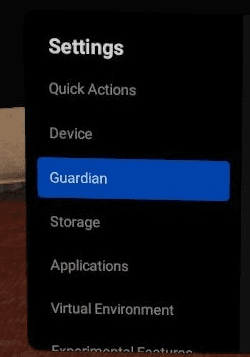
Ici, vous pouvez trouver une collection de tous les paramètres Guardian que vous pourriez souhaiter !
Ajuster la sensibilité de votre Guardian est certainement un bon point de départ. Faites défiler jusqu'à ce que vous arriviez à l'option intitulée Sensibilité aux limites. En l'abaissant, la Boundary vous permettra de vous rapprocher d'elle-même avant qu'elle ne commence à devenir visible. En d'autres termes, une sensibilité plus élevée est plus sûre, mais cela peut aussi devenir ennuyeux si vous jouez dans un petit espace.
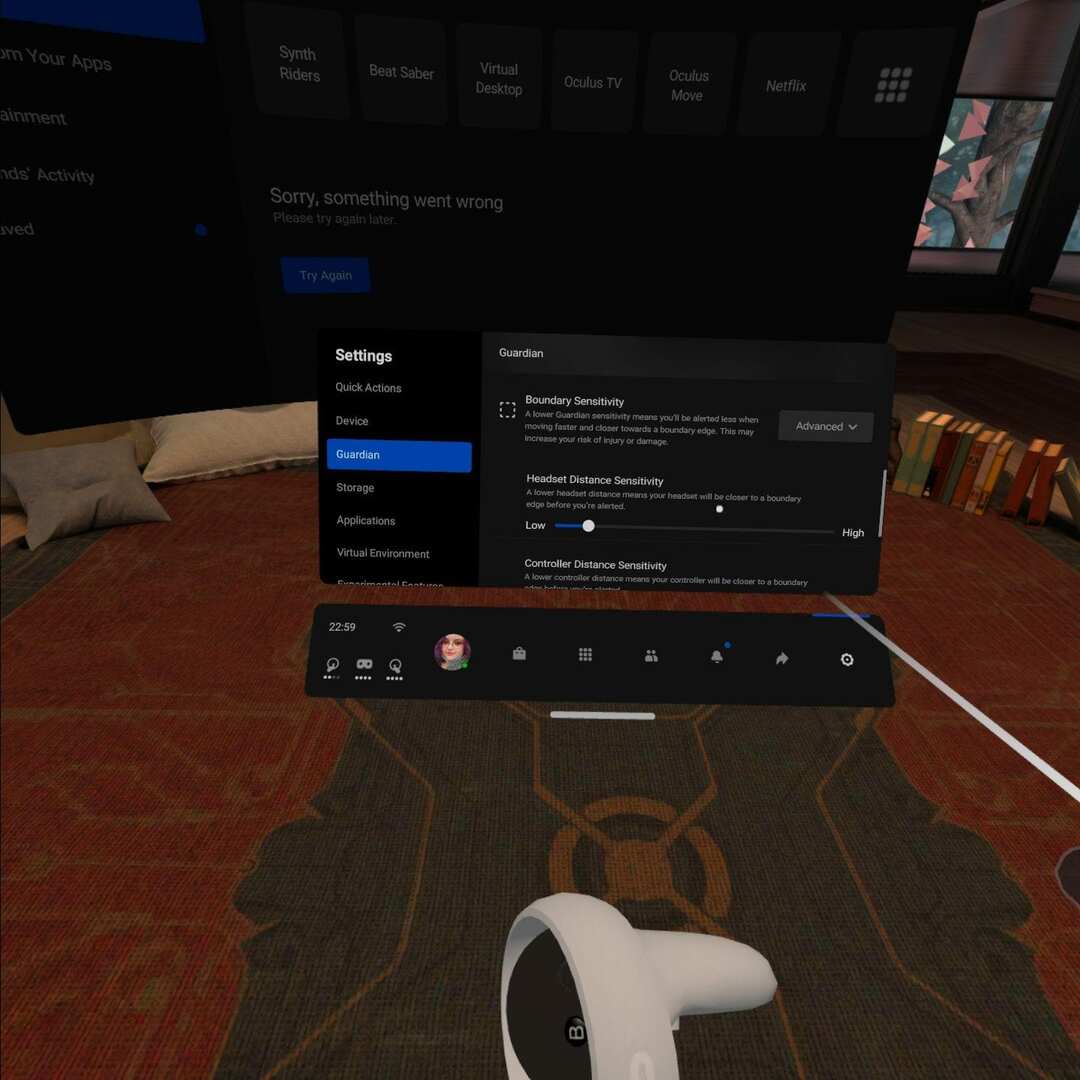
Lorsque vous êtes satisfait de ce paramètre, envisagez également d'ajuster la sensibilité de la distance du casque. C'est l'option suivante vers le bas, et c'est ainsi que vous pouvez déterminer à quelle distance votre tête peut se rapprocher du bord avant que la limite ne réagisse. N'oubliez pas que vos mains sont susceptibles de se balancer plus loin que votre tête, et vos réglages doivent en tenir compte.
Autres réglages
Vous pouvez également ajuster des éléments tels que la couleur de votre limite de gardien dans ces options de configuration. Vous pouvez choisir entre le jaune, le bleu et le violet – choisissez toujours une couleur qui contraste fortement avec l'environnement dans lequel vous jouez. Plus il le fait, plus il sera facile de le repérer lorsque vous vous en approcherez trop.
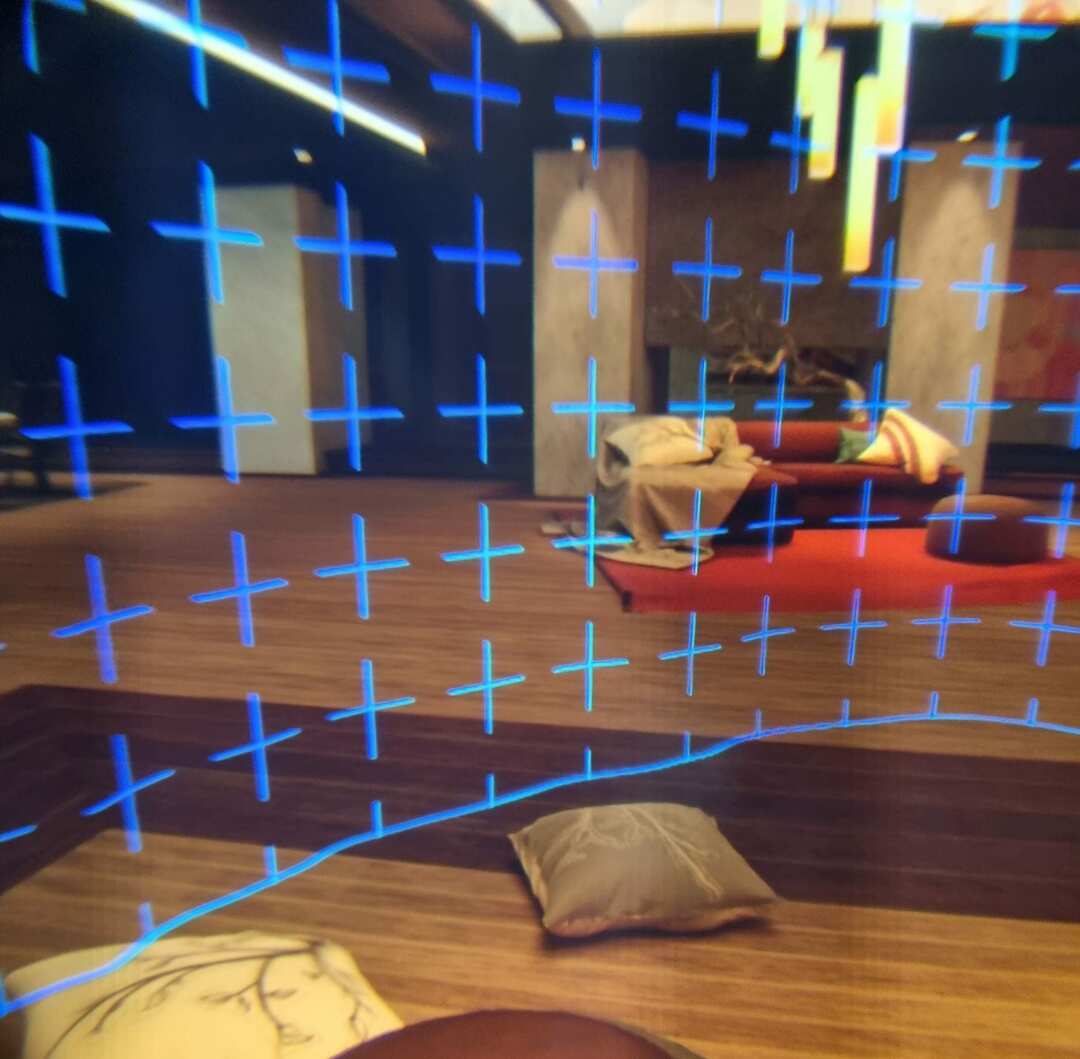
Dans cet exemple, le bleu contraste joliment avec le salon et est bien visible. Le jaune se fondrait beaucoup plus. Vous devez changer la couleur régulièrement pour refléter ce que vous jouez - c'est plus sûr de cette façon. La configuration d'un nouveau se trouve également dans la section Guardian, au cas où celui que vous avez ne correspond plus à votre espace de jeu.
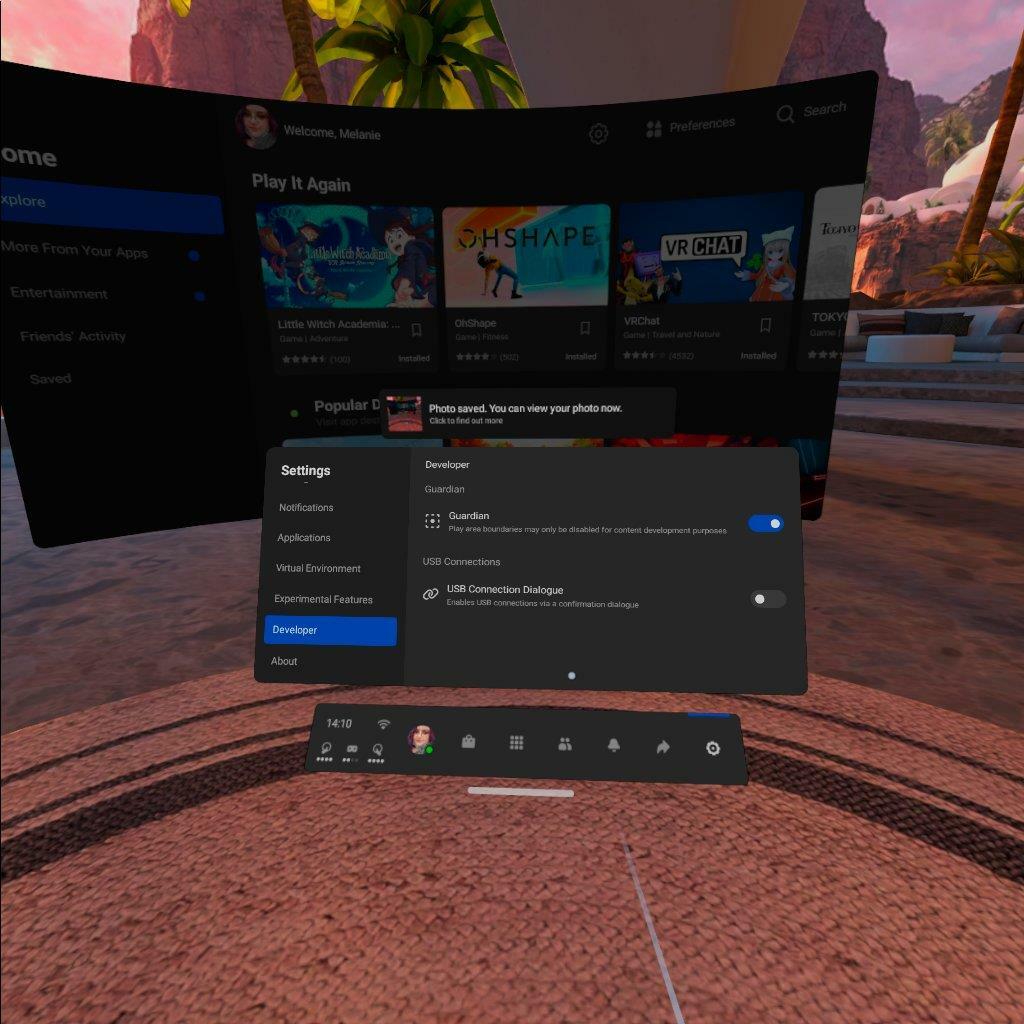
Vous pouvez également trouver une option dans la section Développeur pour supprimer et désactiver votre Guardian. Nous vous recommandons FORTEMENT de ne PAS désactiver la limite. Non seulement cela affectera plusieurs jeux et empêchera certains de fonctionner complètement, mais ne pas avoir d'aire de jeu définie n'est vraiment pas sûr! Soyez très prudent si vous décidez d'utiliser cette option.
Quels paramètres de limite vous sont les plus utiles? Vous contentez-vous de la valeur par défaut, ou préférez-vous affiner ?